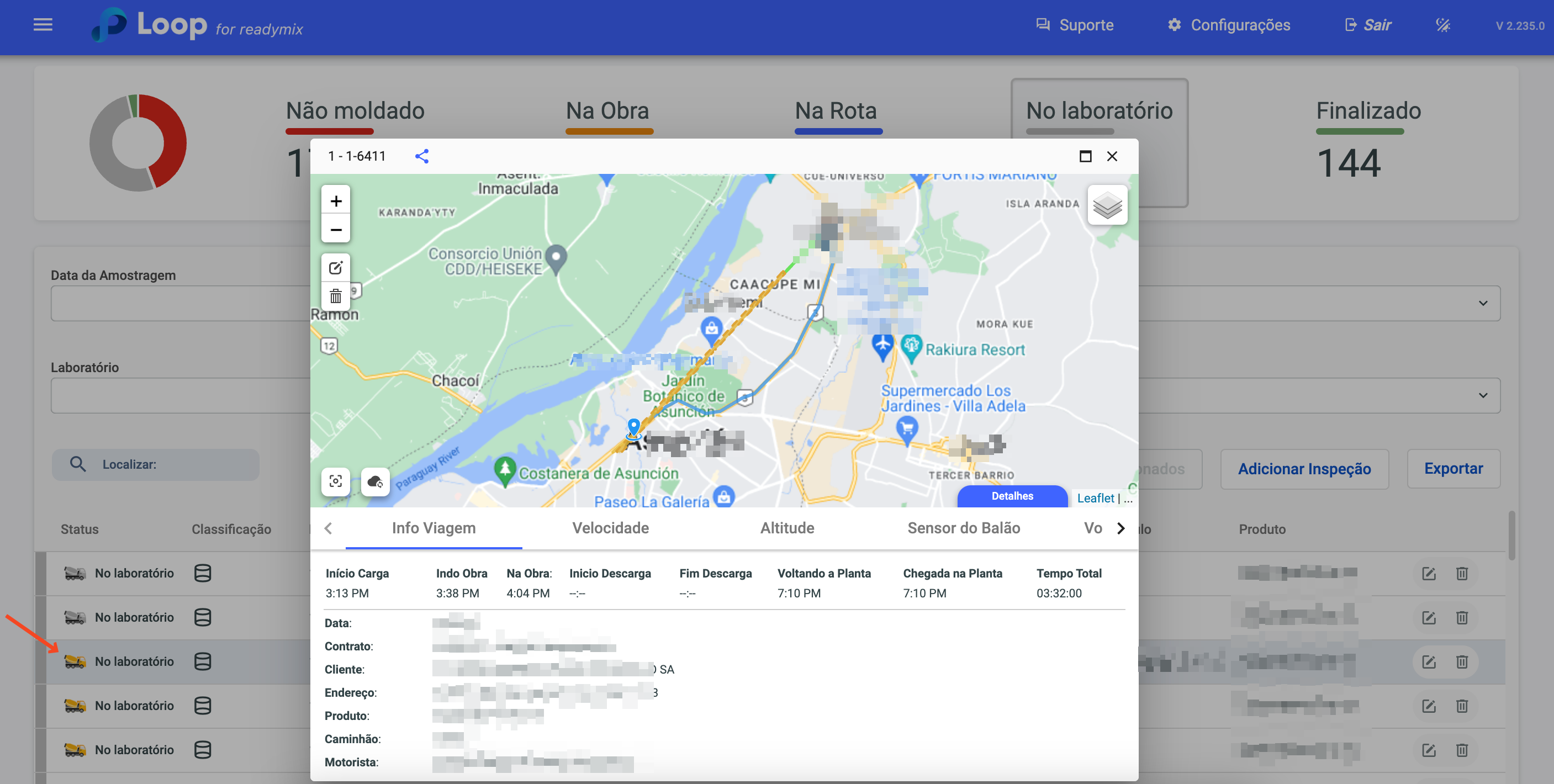A inspeção desempenha um papel crucial na garantia da qualidade e resistência do concreto. Através dela é possível determinar se o concreto se enquadra a demanda do cliente final, garantindo qualidade e segurança.
Abra o menu ao lado esquerdo da tela e selecione "Controle de Qualidade"- "Inspeção".
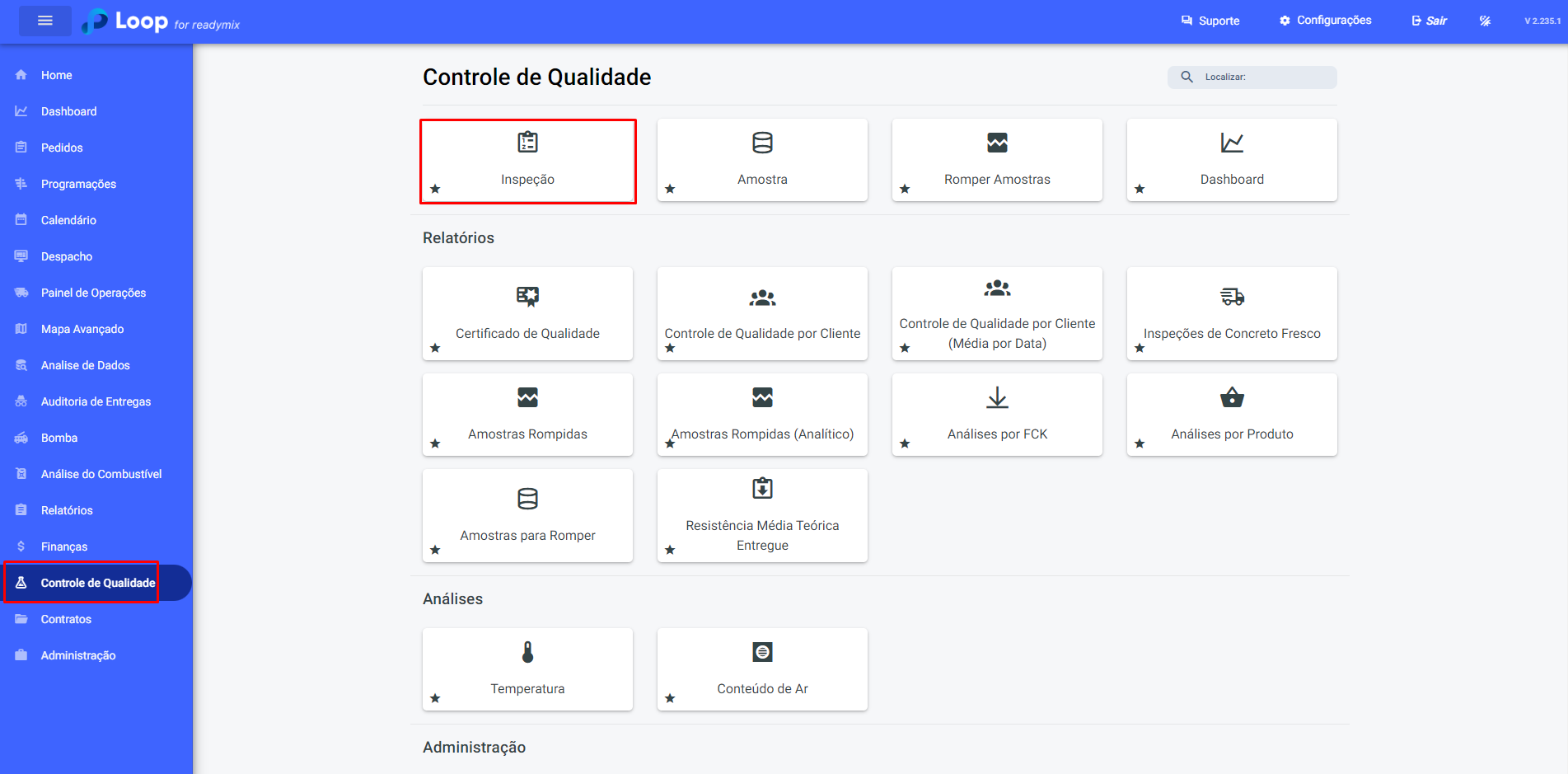
Através de uma interface intuitiva, é possível acessar o ícone com sua cor correspondente, podendo clicar nas opções: Não moldado, na obra, na rota, no laboratório e Finalizado para efetuar um filtro mais ágil nas inspeções.
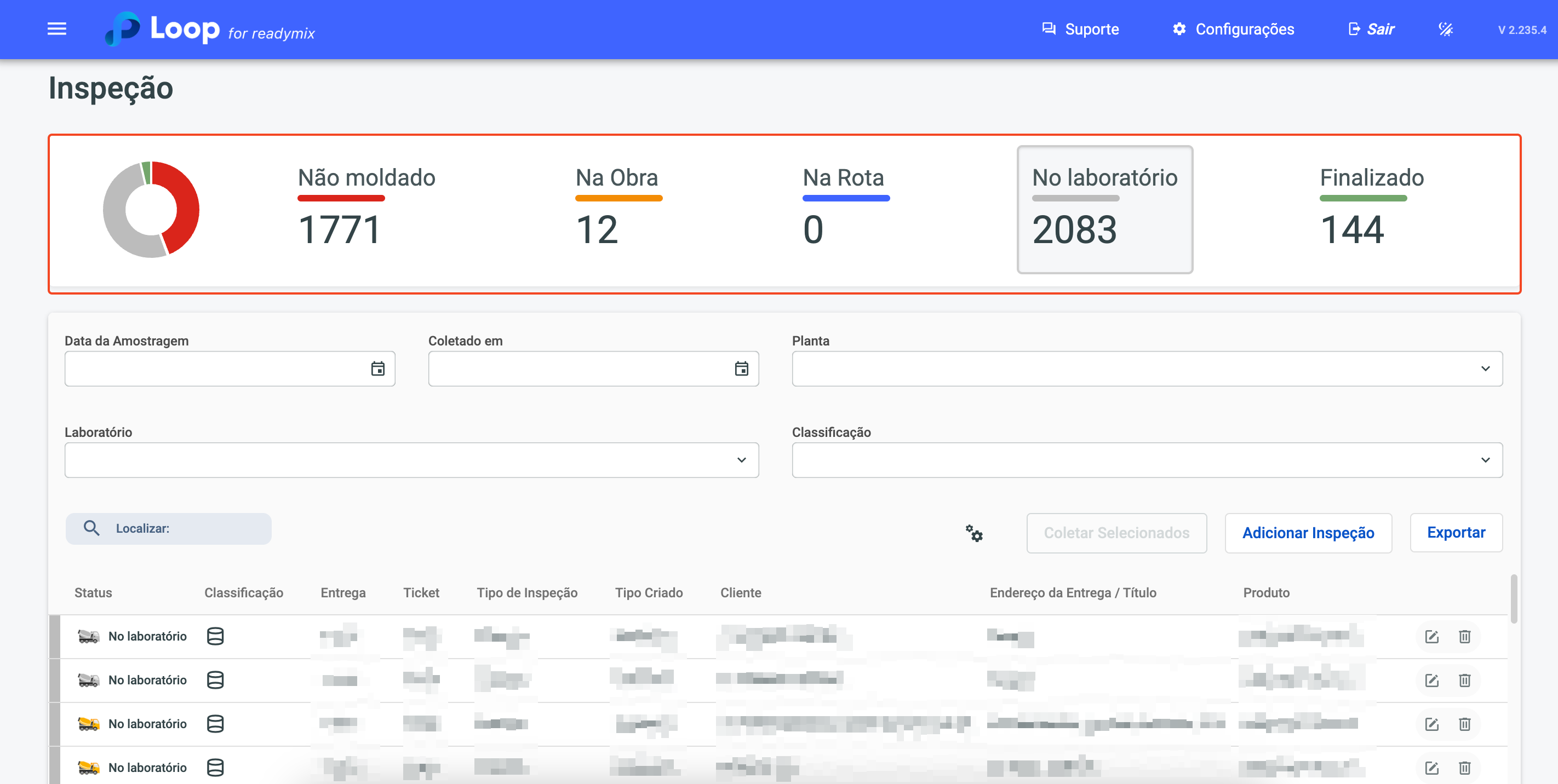
Além disso, é possível filtrar as inspeções existentes através dos campos: Data da Amostragem, Coletado em, Planta, Laboratório e Classificação.
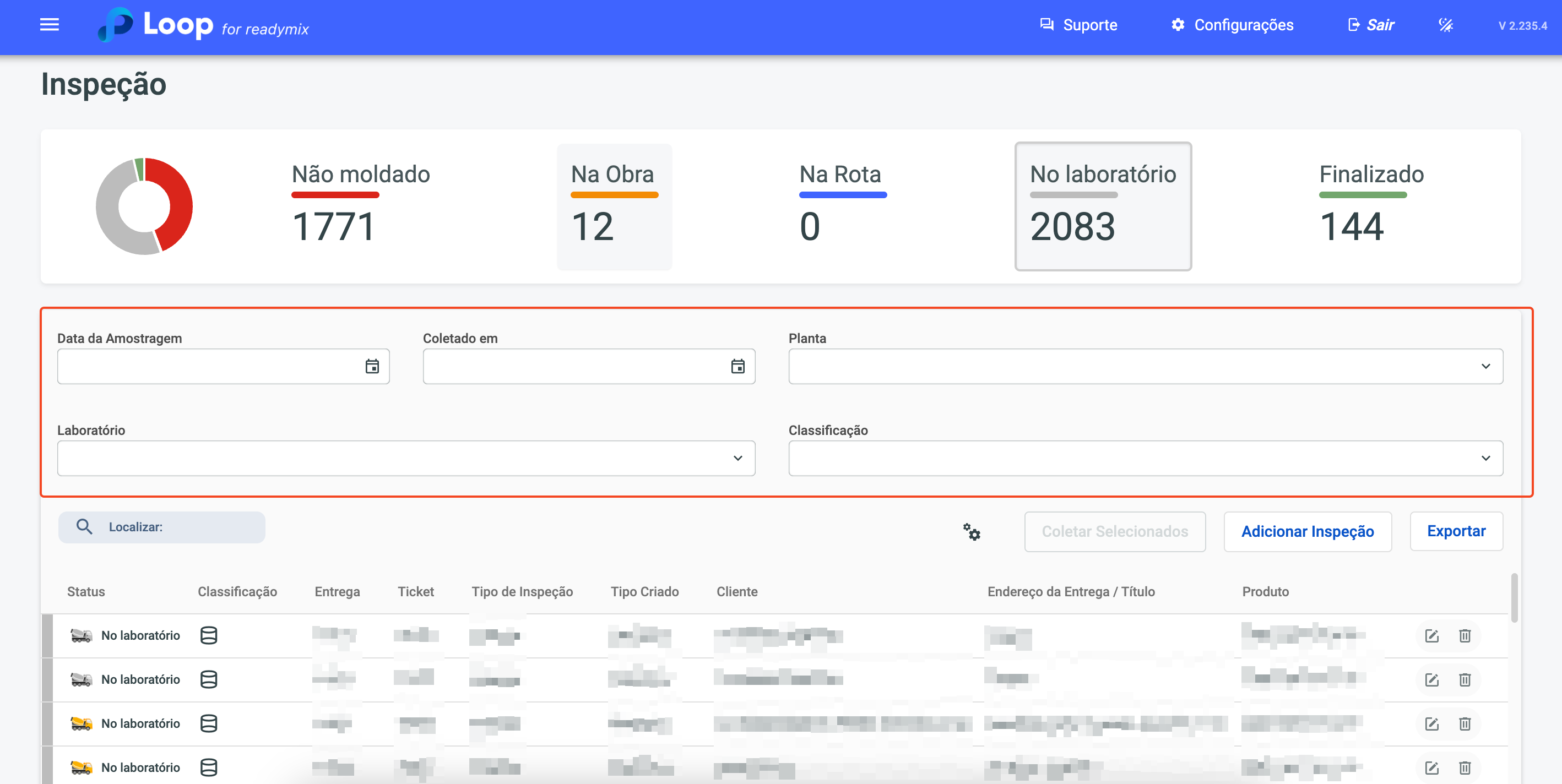
Você pode alterar as informações exibidas nas colunas através do ícone de engrenagens, ativando ou desativando as customizações que desejar.
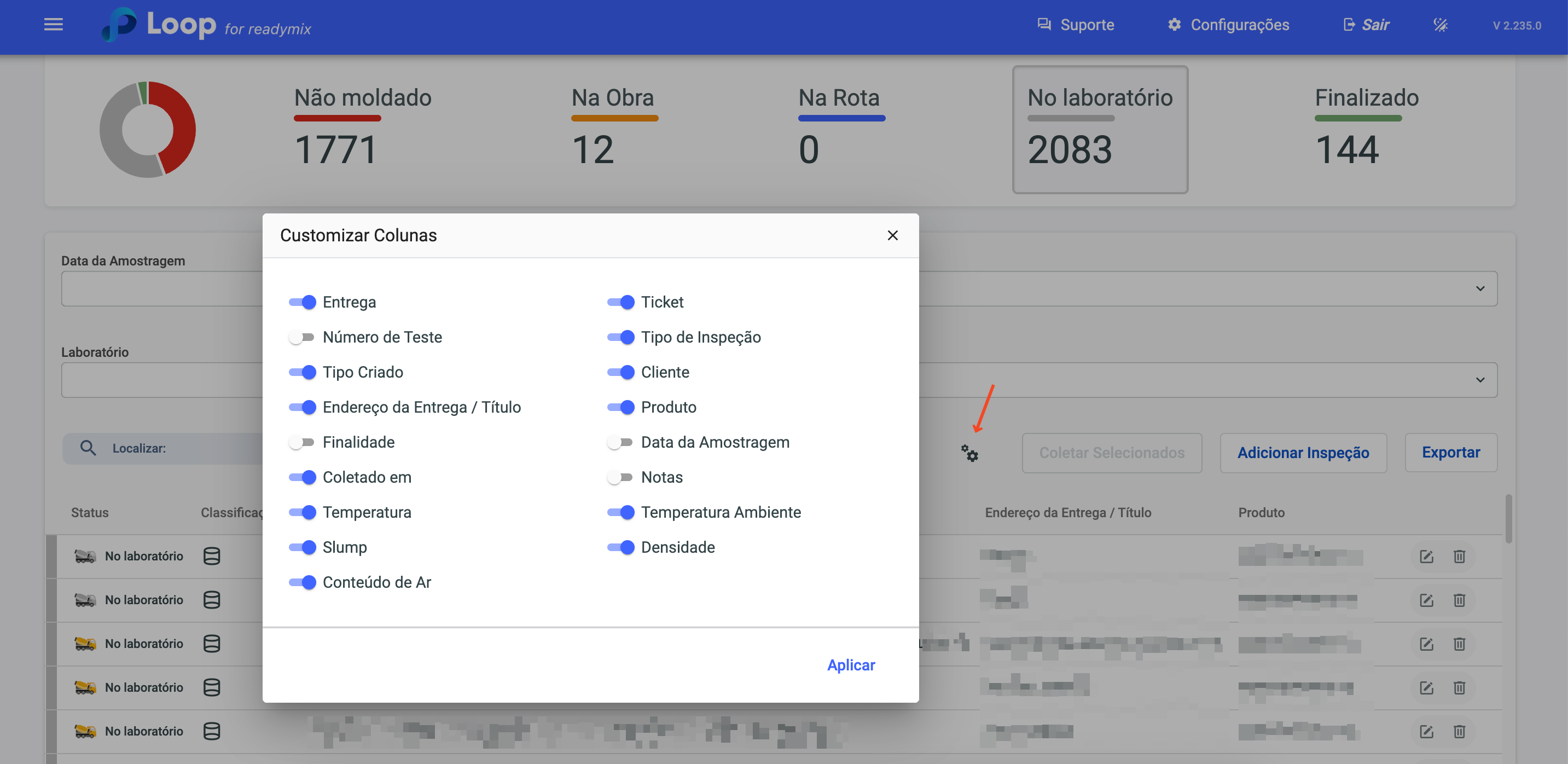
Clique na opção "Adicionar Inspeção" para iniciar o processo de adição.
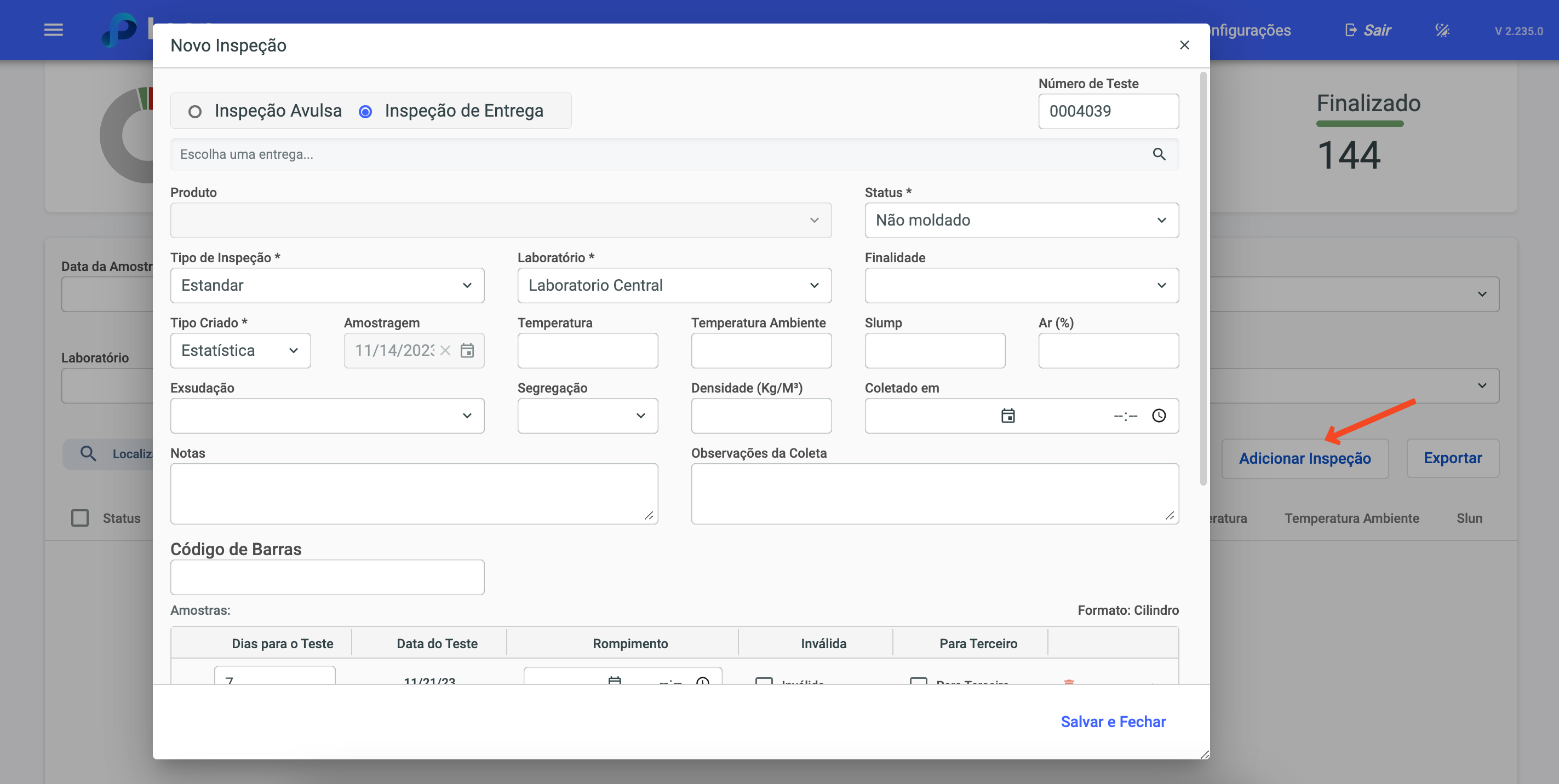
Escolher uma entrega:
Ao clicar no ícone de "Lupa" você poderá selecionar a entrega à qual essas amostras pertencem:
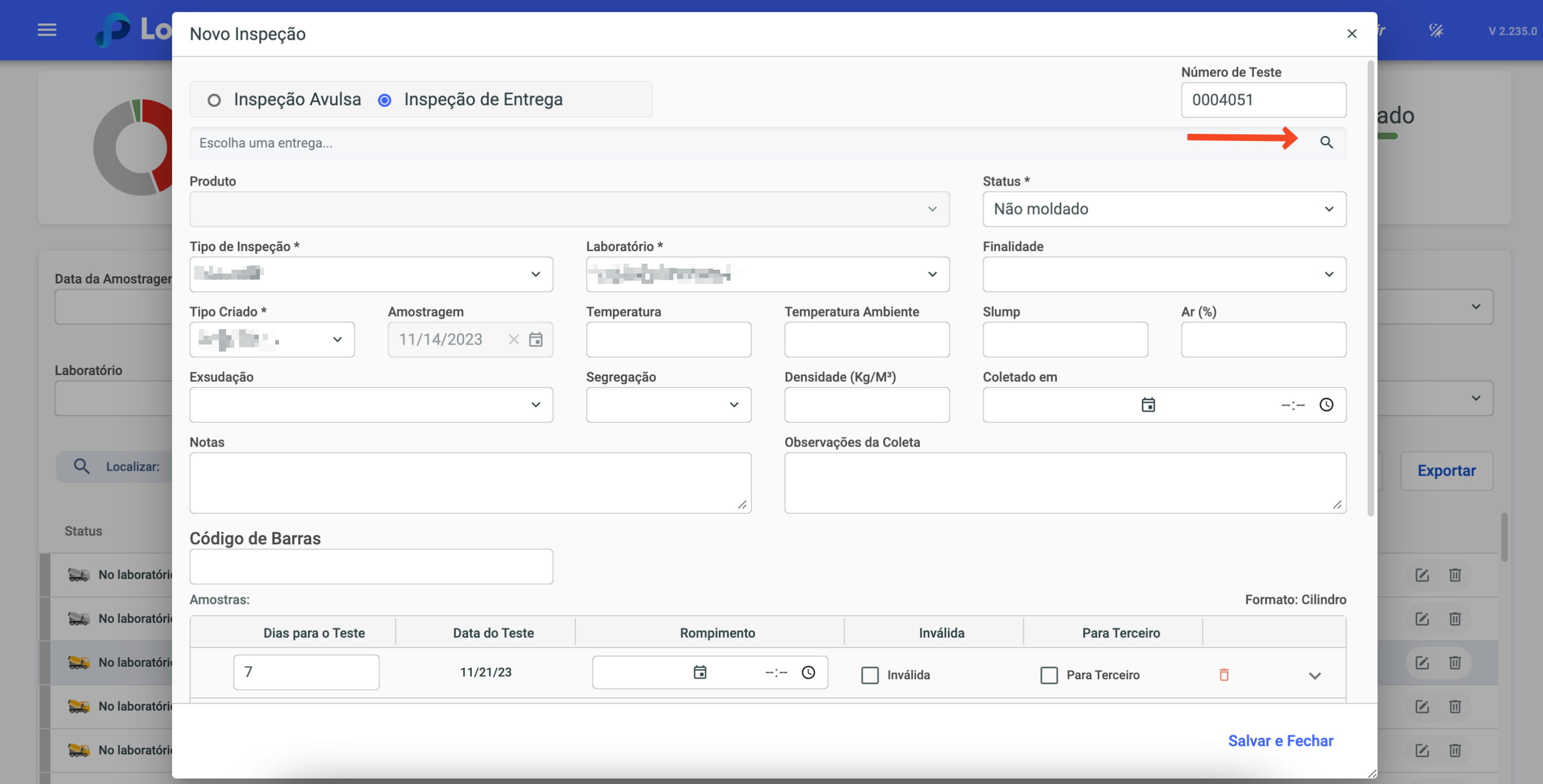
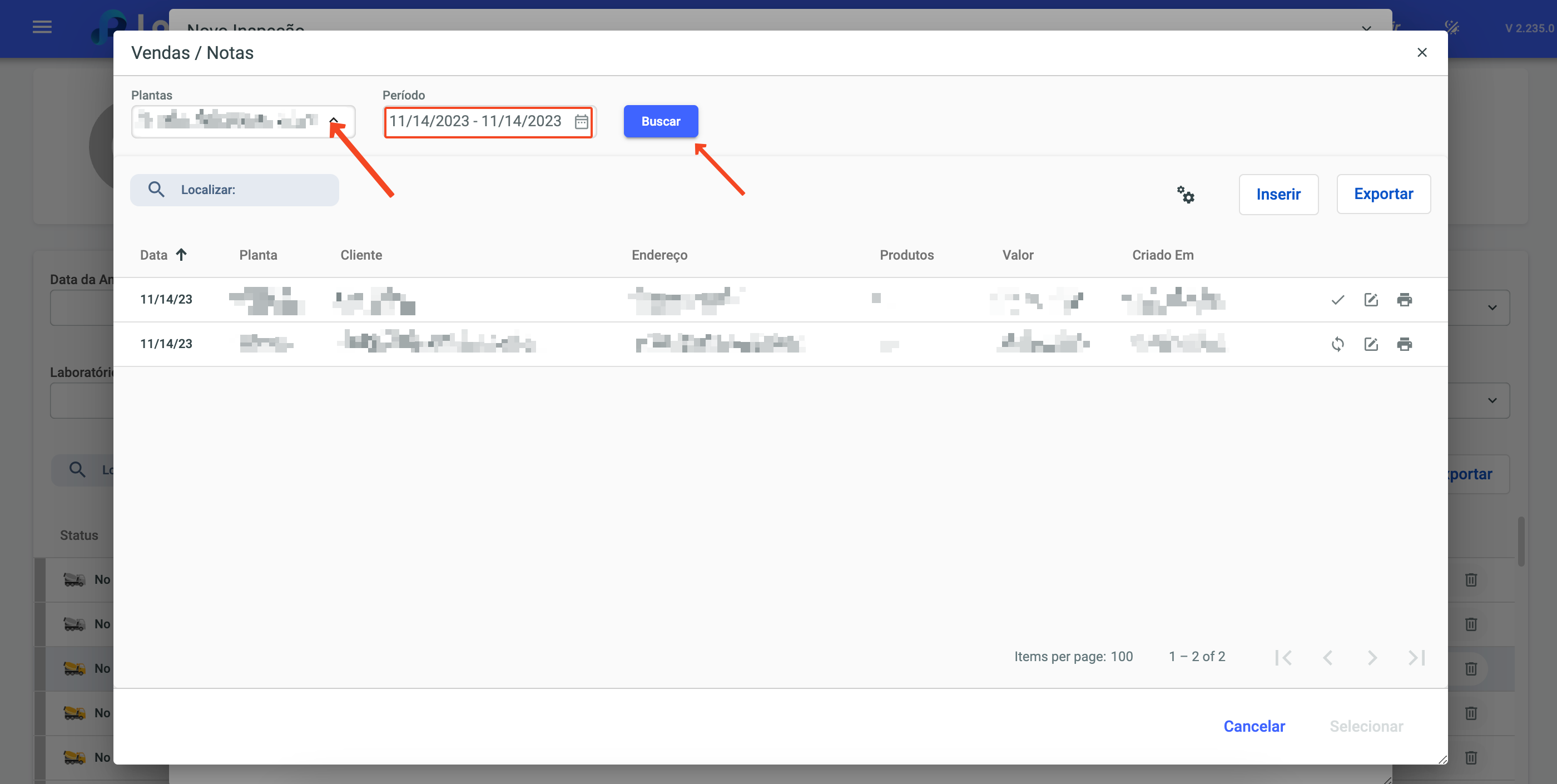
Ao localizar a entrega, dê um clique sobre ela para marca-la e depois clique em "Selecionar".
Feito isso, preencha os campos obrigatórios.
Campos Obrigatórios:
Status: Refere-se ao status atual da inspeção, informando se encontra-se: Não moldado, na obra, na rota, no laboratório ou Finalizado.
Tipo de Inspeção: Em termos de qualidade e resistência do concreto, o "tipo de inspeção" refere-se à abordagem específica utilizada para avaliar as propriedades do material.
Laboratório: Refere-se ao laboratório onde a inspeção será realizada.
Tipo Criado: Refere-se ao tipo de amostra criada.
O campo Amostras será preenchido automaticamente com os dias e quantidades de amostras programados no Tipo de Inspeção. Entretanto, é possível modificar os dias manualmente.
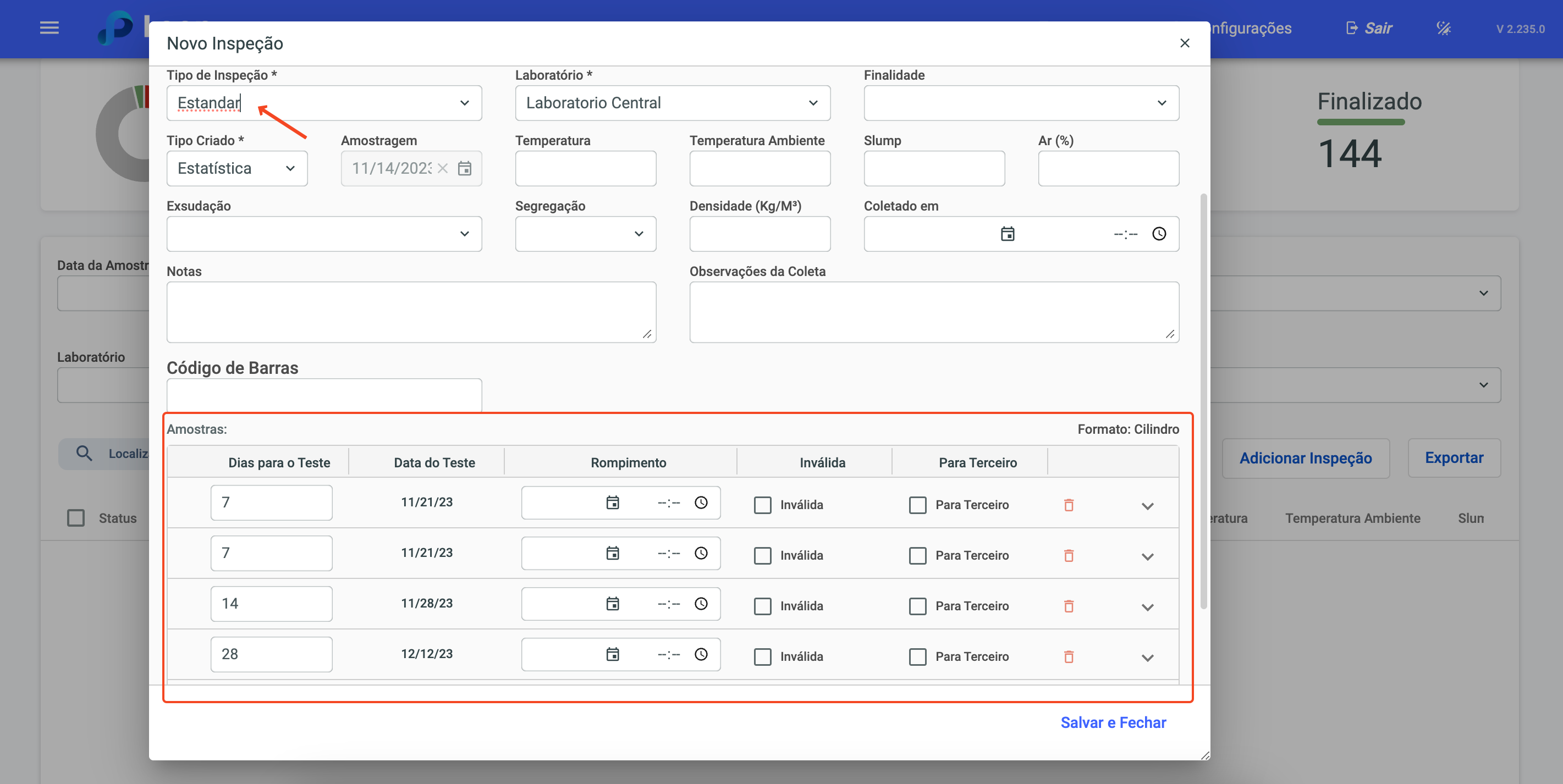
Rompimento: Insira nesse campo a data e horário em que o corpo de prova foi rompido.
Inválida: Marque a Checkbox caso seja necessário invalidar a amostra.
Para Terceiro: Marque a Checkbox caso a amostra seja destinada a análise de terceiros.
Remover: É possível remover uma amostra clicando no ícone de lixeira.
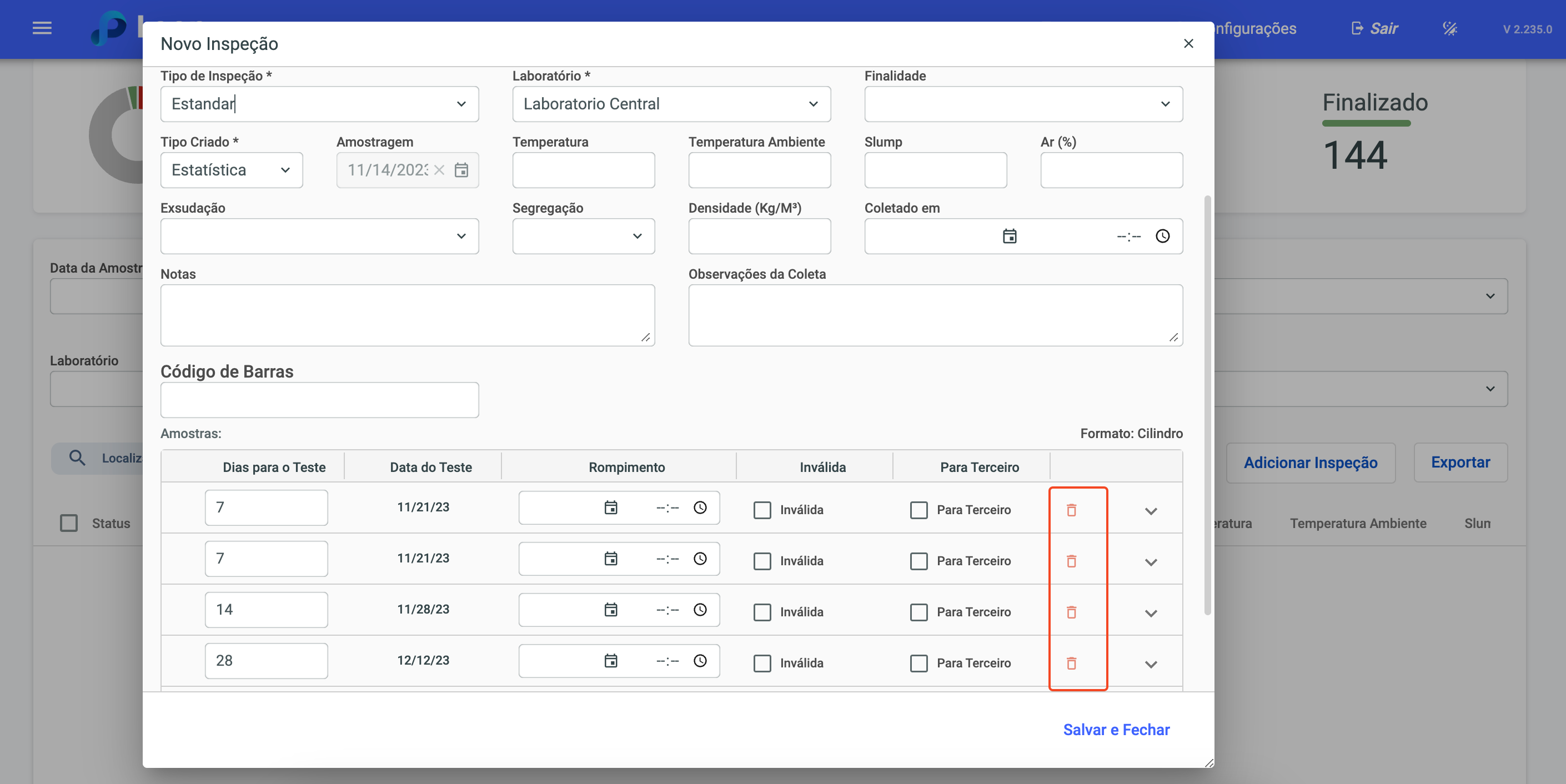
Adicionar Amostras: Caso seja necessário, é possível acrescentar mais amostras a sua inspeção, para isso basta clicar na opção "Adicionar Amostras".
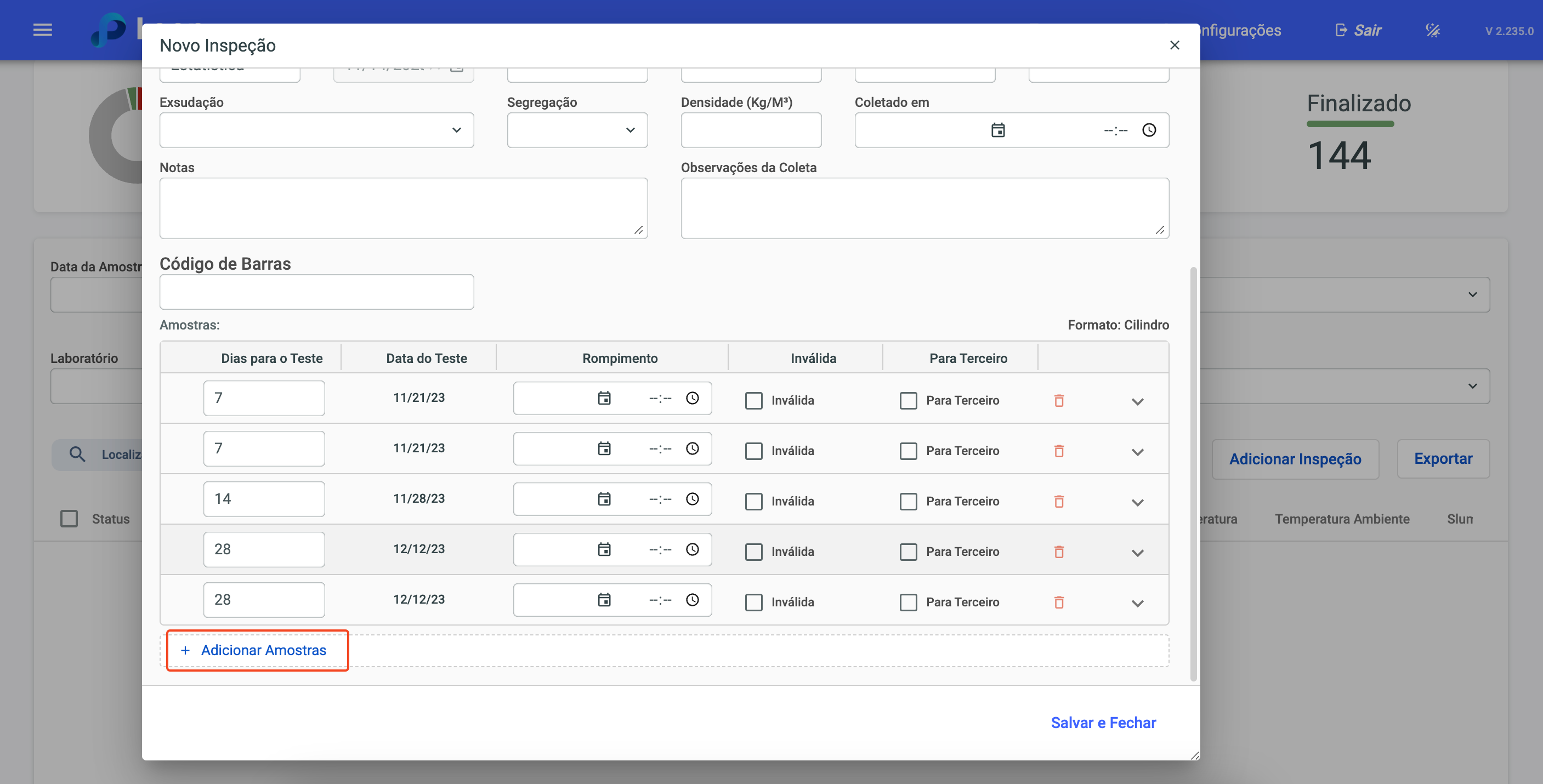
Após preencher todos os campos necessários, basta clicar em "Salvar e Fechar".
Ao clicar no ícone de detalhes de uma Inspeção, é possível verificar todos os seus dados.
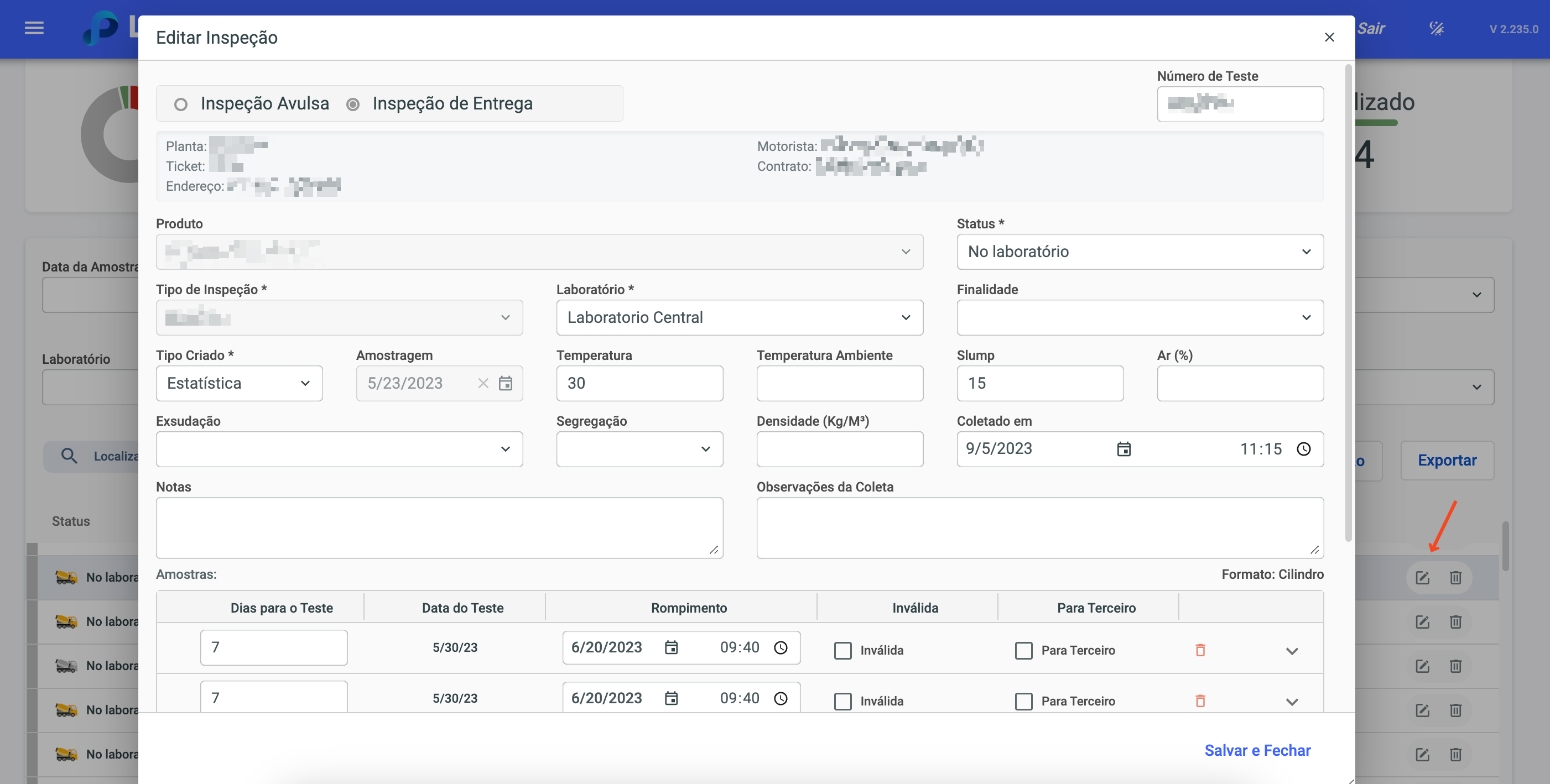
Informações Adicionais:
Além disso, ao clicar no ícone de "V" em uma amostra, é possível verificar as características de seu teste, como : Carga de Romp. (KN), Massa (Kg), Densidade (Kg/M³), Resistência (Kgf/cm²), entre outros. Você também pode acrescentar notas que achar pertinente ao teste.
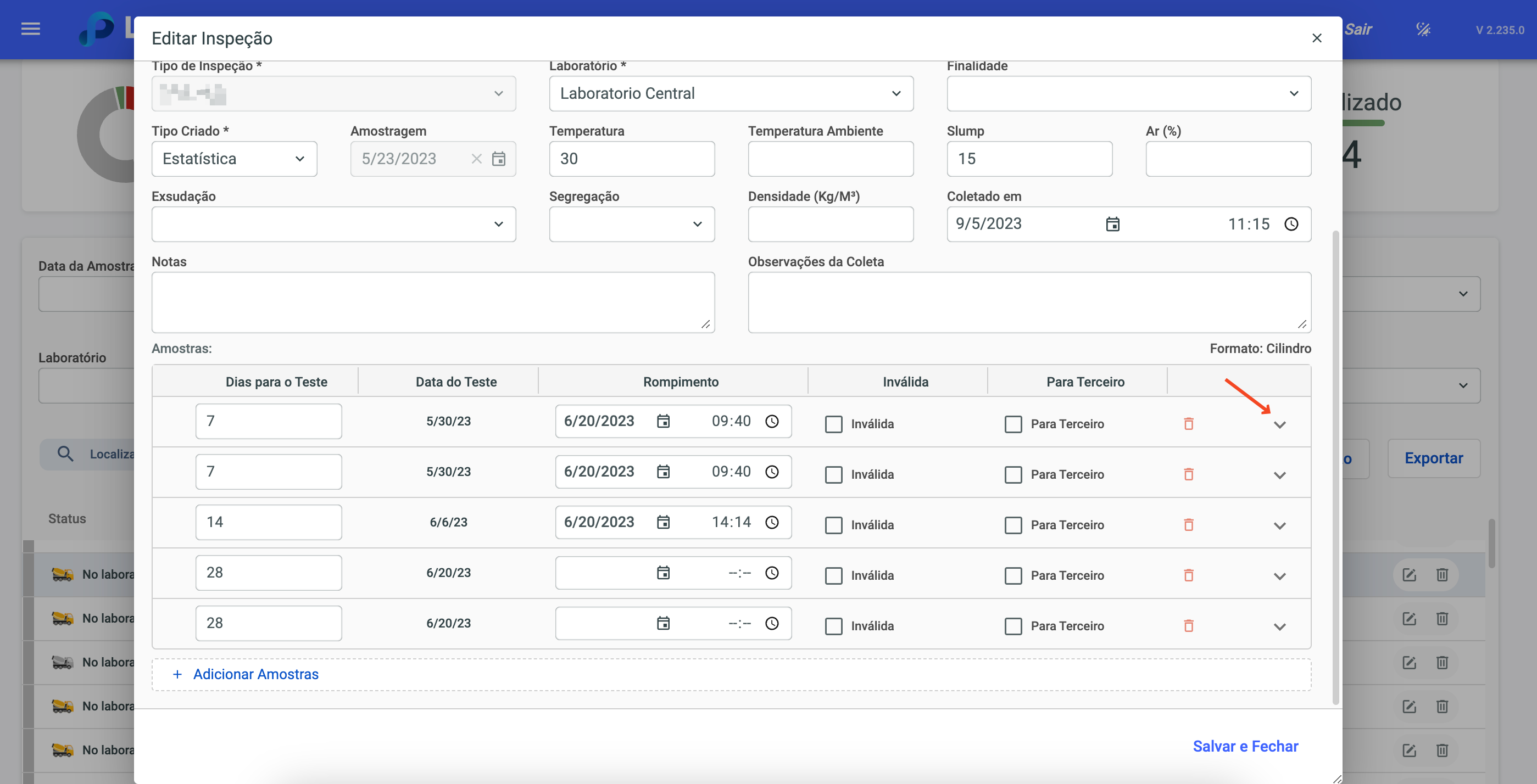
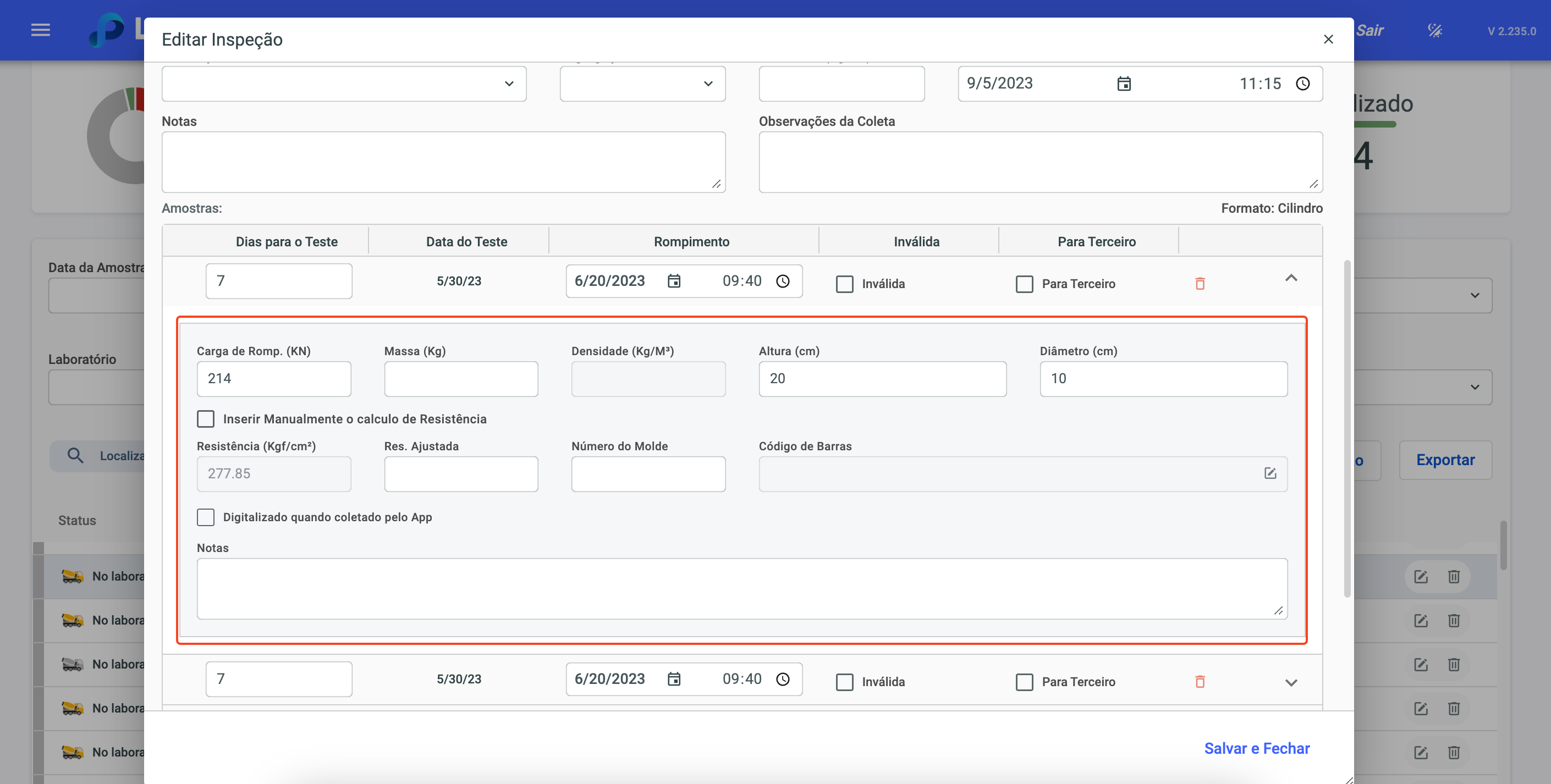
As informações relativas a entrega podem ser checadas ao clicar no ícone de "Caminhão" em Amarelo: